SysMain Service Host , wcześniej znany jako Superfetch , to usługa Windows , której celem jest optymalizacja wydajności systemu poprzez wstępne ładowanie często używanych aplikacji do pamięci. Jednak ta usługa może czasami powodować problemy z dużym obciążeniem procesora lub dysku , co prowadzi do spowolnienia komputera, zawieszania się lub przegrzania. W tym artykule dowiesz się, jak rozwiązać ten problem i przywrócić komputer do normalnego działania.
Co powoduje problem z dużym zużyciem procesora lub dysku przez hosta usługi SysMain?

Istnieje kilka możliwych przyczyn, które mogą powodować wysokie użycie procesora lub dysku przez hosta usługi SysMain , na przykład:
- Niezgodność sterownika lub oprogramowania
- Uszkodzenie systemu plików lub rejestru
- Złośliwe oprogramowanie lub wirus
- Niepoprawna konfiguracja usługi SysMain
- Automatyczna aktualizacja Windows
Jak sprawdzić, czy host usługi SysMain jest odpowiedzialny za problem z wysokim zużyciem procesora lub dysku?
Aby sprawdzić, czy host usługi SysMain jest odpowiedzialny za problem z wysokim zużyciem procesora lub dysku, możesz wykonać następujące kroki:
- Otwórz Menedżera zadań, naciskając klawisze Ctrl + Alt + Del i klikając Menedżer zadań.
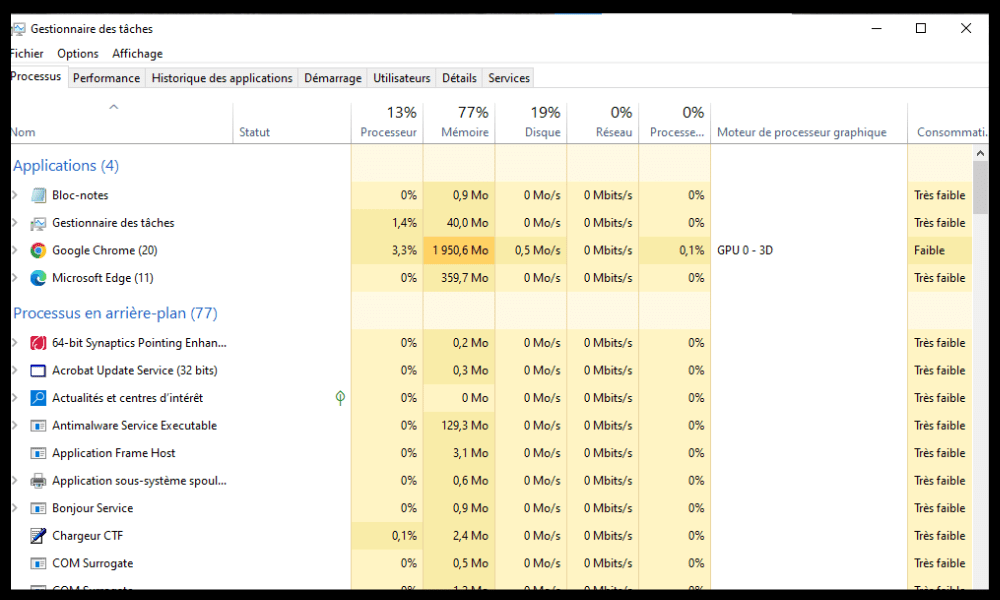
- Na karcie Procesy posortuj procesy według użycia procesora lub dysku, klikając odpowiednie kolumny.
- Znajdź proces o nazwie Service Host: SysMain i sprawdź jego procentowe wykorzystanie procesora lub dysku. Jeśli odsetek ten jest nienormalnie wysoki (ponad 50%), istnieje duże prawdopodobieństwo, że przyczyną problemu jest ten proces.
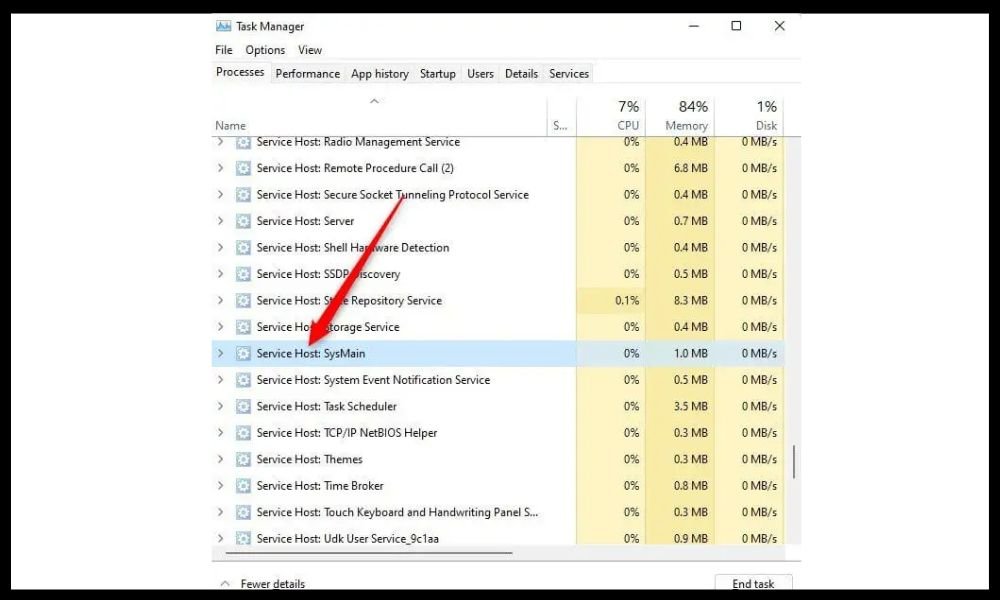
Jak naprawić wysokie użycie procesora lub dysku przez hosta usługi SysMain?
Istnieje kilka możliwych rozwiązań problemu wysokiego wykorzystania procesora lub dysku hosta usługi SysMain , w zależności od przyczyny problemu. Oto niektóre z najpopularniejszych metod:
Metoda 1: Uruchom ponownie komputer
Pierwszą rzeczą do zrobienia jest ponowne uruchomienie komputera, co czasami może rozwiązać tymczasowe problemy z usługą SysMain. Aby ponownie uruchomić komputer , kliknij przycisk Start, następnie przycisk Zasilanie i wybierz opcję Uruchom ponownie.
Metoda 2: Użyj skanowania SFC
Skanowanie SFC (System File Checker) to narzędzie wbudowane w Windows , które pomaga sprawdzać i naprawiać uszkodzone lub brakujące pliki systemowe. Aby skorzystać z tego narzędzia, wykonaj następujące kroki:
- Otwórz wiersz poleceń jako administrator, naciskając klawisz Windows + X i wybierając Wiersz poleceń (administrator) lub Windows PowerShell (administrator).
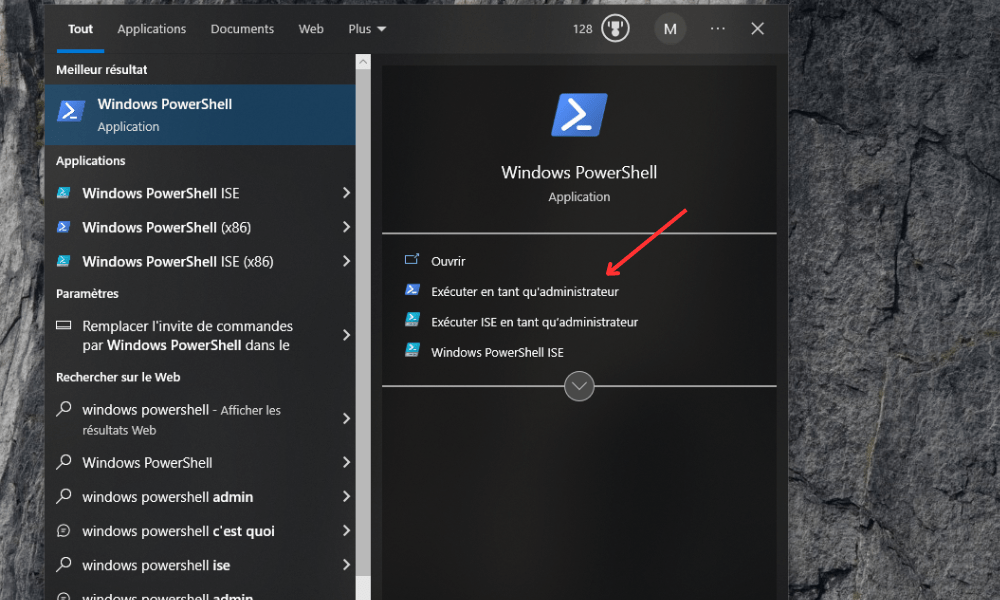
- Wpisz polecenie sfc /scannow i naciśnij Enter.
- Poczekaj na zakończenie skanowania (może to zająć kilka minut) i postępuj zgodnie z instrukcjami wyświetlanymi na ekranie, jeśli zostaną znalezione jakieś błędy.
Metoda 3: Wyłącz usługę inteligentnego transferu w tle
Usługa inteligentnego transferu w tle (BITS) to usługa Windows umożliwiająca przesyłanie plików przy użyciu niewykorzystanej przepustowości. Ta usługa może czasami powodować konflikt z usługą SysMain i powodować wysokie użycie procesora lub dysku. Aby wyłączyć tę usługę, wykonaj następujące kroki:
- menu Start i wpisz Services.msc w pasku wyszukiwania, a następnie kliknij OK .
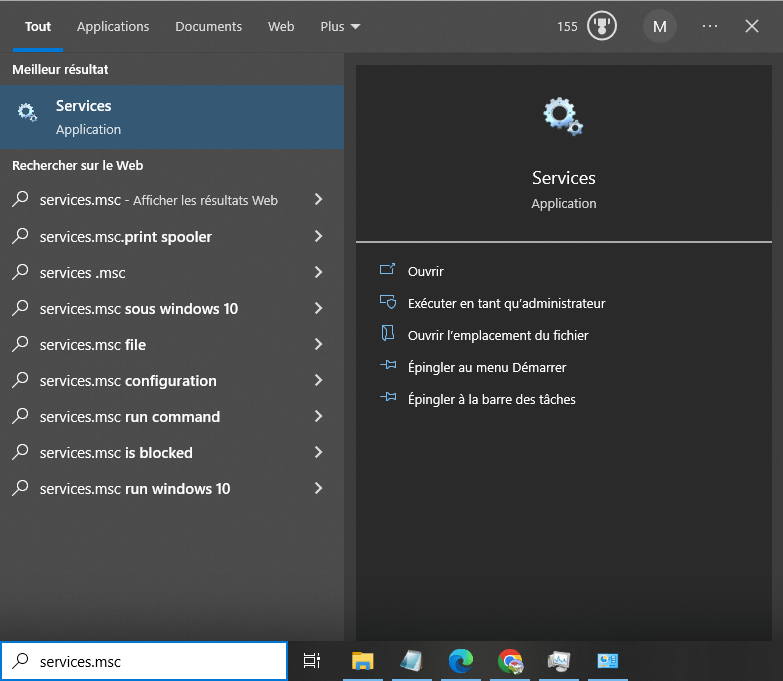
- Znajdź Usługę inteligentnego transferu w tle , kliknij ją prawym przyciskiem myszy i wybierz Właściwości .
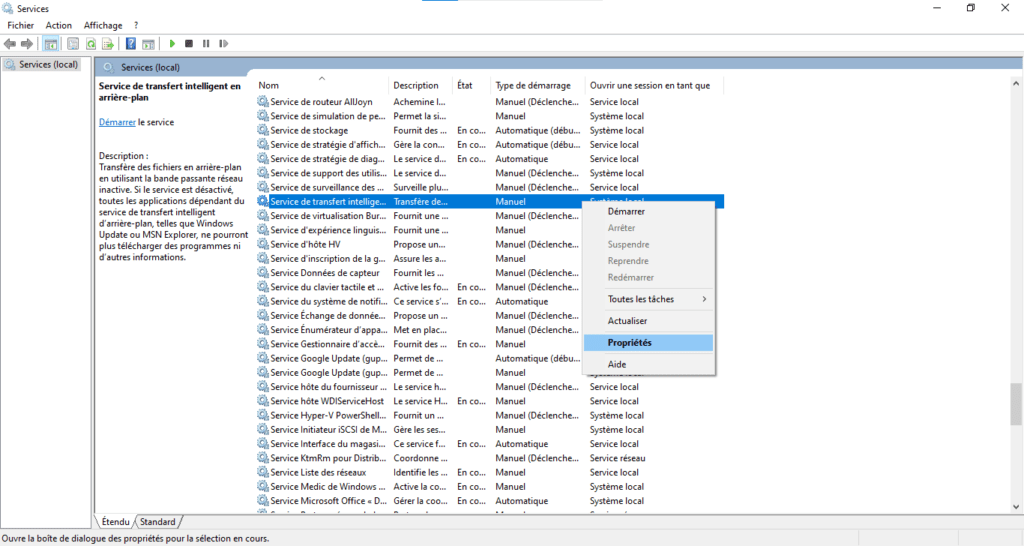
- Na karcie Ogólne kliknij przycisk Zamknij, a następnie ustaw Typ uruchomienia na Wyłączony. Kliknij OK, aby zapisać zmiany.

Metoda 4: Skanuj w poszukiwaniu złośliwego oprogramowania i wirusów
Możliwe, że Twój komputer jest zainfekowany złośliwym oprogramowaniem lub wirusem, który wykorzystuje usługę SysMain do zużywania zasobów systemowych. Aby wykryć i usunąć te zagrożenia, należy korzystać z niezawodnego i aktualnego oprogramowania antywirusowego. wbudowanego w Windows , Windows Defender lub innego wybranego oprogramowania antywirusowego. Aby skorzystać z Windows Defender, wykonaj następujące kroki:
- menu Start i wpisz Zabezpieczenia Windows w pasku wyszukiwania, a następnie kliknij opcję Zabezpieczenia Windows .
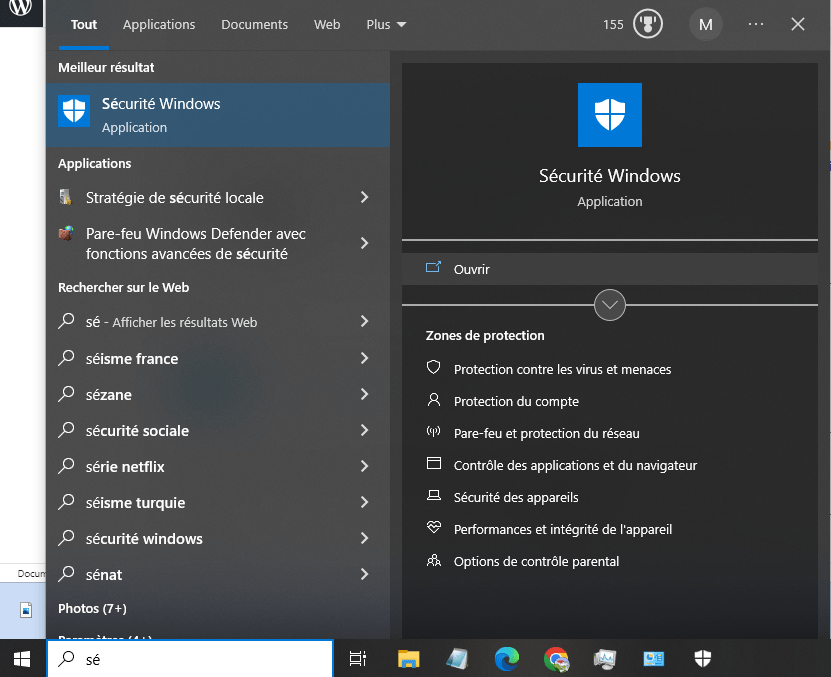
- Kliknij przed wirusami i zagrożeniami, a następnie kliknij Opcje skanowania.
- Wybierz opcję skanowania (na przykład Pełne skanowanie) i kliknij Skanuj teraz.

- Poczekaj na zakończenie skanowania i postępuj zgodnie z instrukcjami wyświetlanymi na ekranie, jeśli zostaną wykryte jakiekolwiek zagrożenia.
Metoda 5: Wyłącz usługę hosta: Usługa SysMain za pomocą Menedżera usług
Jeśli żadna z powyższych metod nie zadziała, możesz spróbować całkowicie wyłączyć usługę hosta: usługę SysMain za pomocą Menedżera usług . Powinno to rozwiązać problem wysokiego użycia procesora lub dysku, ale może również wpłynąć na wydajność systemu. Aby wyłączyć tę usługę , wykonaj następujące kroki:
- Otwórz menu Start i wpisz Services.msc w pasku wyszukiwania, a następnie kliknij OK.
- na liście usługę SysMain lub SuperFetch ( w zależności od używanej Windows Właściwości .
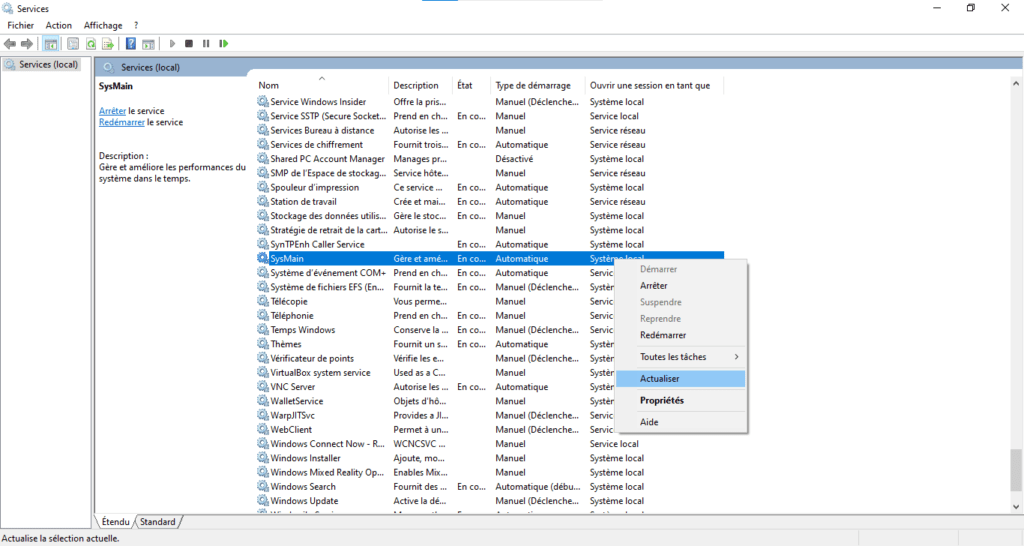
- Na karcie Ogólne kliknij przycisk Zamknij, a następnie ustaw Typ uruchomienia na Wyłączony . Kliknij OK, aby zapisać zmiany.
Jak ponownie włączyć usługę hosta: usługę SysMain, jeśli to konieczne?
Jeśli chcesz ponownie włączyć usługę hosta: usługę SysMain, aby skorzystać z korzyści wynikających z optymalizacji systemu, możesz wykonać te same kroki, co przy jej wyłączaniu, ale wybierając typ uruchamiania na Automatyczny zamiast Wyłączony . Aby zmiany zaczęły obowiązywać, może być również konieczne ponowne uruchomienie komputera
Często zadawane pytania
Oto kilka często zadawanych pytań przez użytkowników dotyczących usługi Host: Usługa SysMain i jej duże wykorzystanie procesora lub dysku .
Jaka jest różnica między SysMain i SuperFetch?
SysMain i SuperFetch to dwie różne nazwy tej samej Windows , której celem jest optymalizacja wydajności systemu poprzez wstępne ładowanie często używanych aplikacji do pamięci. aktualizacji Windows 10 1809
Czy SysMain jest konieczny?
SysMain nie jest usługą niezbędną do działania systemu Windows 10 , ale może poprawić wydajność systemu, skracając czas ładowania aplikacji. Jednak w niektórych przypadkach może to również powodować problemy z dużym obciążeniem procesora lub dysku. Możesz zatem włączyć lub wyłączyć tę funkcję w zależności od potrzeb.
Jak zatrzymać automatyczne ponowne uruchamianie programu SysMain?
Jeśli wyłączyłeś usługę SysMain za pomocą Menedżera usług, nie powinna ona zostać automatycznie uruchomiona ponownie, chyba że ręcznie ją ponownie włączysz. Jeśli jednak do wyłączenia usługi użyto innej metody, takiej jak Wiersz Poleceń lub Edytor Rejestru, usługa może zostać automatycznie ponownie uruchomiona aktualizacji Windows lub ponownym uruchomieniu komputera. Aby temu zapobiec, możesz zmienić typ uruchamiania usługi SysMain na Wyłączony za pomocą Menedżera usług, jak wyjaśniono w metodzie 5.
Skąd mam wiedzieć, czy SysMain działa poprawnie?
Jeśli SysMain działa poprawnie, powinien poprawić wydajność systemu poprzez skrócenie czasu ładowania często używanych aplikacji. Możesz sprawdzić, czy SysMain działa poprawnie, obserwując procesora lub dysku przez usługę hosta: Usługa SysMain w Menedżerze zadań . Jeśli użycie jest niskie lub umiarkowane (poniżej 50%), oznacza to, że usługa działa poprawnie i nie wpływa negatywnie na wydajność systemu. Jeśli wykorzystanie jest wysokie (powyżej 50%), oznacza to, że usługa ma problem i wymaga wyłączenia lub naprawy.
Jakie są zalety i wady SysMain?
Zalety SysMain to:
- Przyspiesza uruchamianie Windows poprzez wstępne ładowanie niezbędnych plików do pamięci.
- Skraca czas ładowania aplikacji, wstępnie ładując często używane aplikacje do pamięci.
- Dostosowuje się do Twoich nawyków użytkowania i wstępnie ładuje aplikacje na podstawie pory dnia lub dnia tygodnia.
Wady SysMain to:
- Może to w niektórych przypadkach powodować duże użycie procesora, np. przez usługę wdrażania AppX, lub użycie dysku, co prowadzi do spowolnienia, zawieszania się lub przegrzania komputera.
- Może powodować konflikt z innymi usługami lub oprogramowaniem i powodować błędy lub niezgodności.
- Może zająć dużo miejsca w pamięci i skrócić żywotność dysku twardego.
Wniosek
SysMain Service Host to Windows , której celem jest optymalizacja wydajności systemu poprzez wstępne ładowanie często używanych aplikacji do pamięci. Jednak ta usługa może czasami powodować problemy z dużym obciążeniem procesora lub dysku, co prowadzi do spowolnienia komputera, zawieszania się lub przegrzania. Inną Windows , która może mieć wpływ na wydajność systemu, jest usługa NET Runtime Optimization Service , która z wyprzedzeniem kompiluje kod .NET, aby przyspieszyć jego wykonanie. Mamy nadzieję, że ten artykuł był dla Ciebie przydatny i że dzięki naszym wskazówkom udało Ci się poprawić wydajność swojego systemu.




